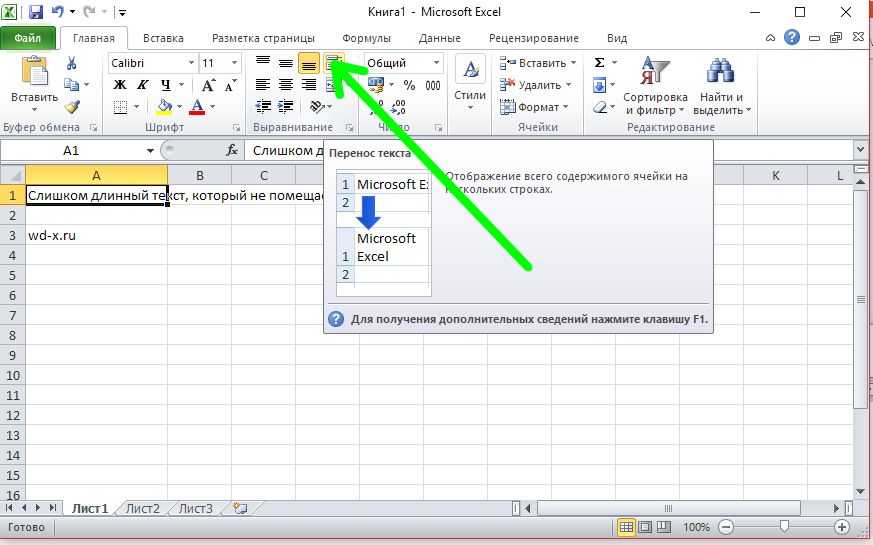Неизменяемая ячейка в excel: Блокировка ячеек — Служба поддержки Майкрософт
Содержание
Блокировка ячеек — Служба поддержки Майкрософт
Excel для Microsoft 365 Excel для Интернета Excel 2021 Excel 2019 Excel 2016 Еще…Меньше
Предположим, ваш руководитель хочет, чтобы вы защищаете всю книгу, а также хотите иметь возможность изменять несколько ячеек после того, как в книге будет защита. Перед тем как включить защиту паролем, вы разблокировали некоторые ячейки в книге. После того как руководитель в своей книге, вы можете заблокировать эти ячейки.
Чтобы заблокировать ячейки на работе, выполните указанные здесь действия.
-
Выделите ячейки, которые нужно блокировать.
-
На вкладке «Главная» в группе «Выравнивание» щелкните маленькую стрелку, чтобы открыть всплывающее окно «Формат ячеек».

-
На вкладке «Защита» нажмите кнопку «Блокировка», а затем нажмите кнопку «ОК», чтобы закрыть всплывающее окно.
Примечание: Если бы вы попробовали выполнить эти действия для незащищенной книги или листа, то увидели бы, что ячейки уже заблокированы. Это означает, что ячейки готовы к блокированию при защите книги или листа.
-
На вкладке Рецензирование в группе Изменения выберите команду Защитить лист или Защитить книгу, чтобы снова включить защиту. См. «Защита книги» или «Защита книги».
Совет: Лучше всего перед защитой книги или листа разблокировать все ячейки, которые может потребоваться изменить в будущем, но это можно сделать и после применения защиты.
 Чтобы снять защиту, просто снимите пароль.
Чтобы снять защиту, просто снимите пароль.
Формулы можно защищать не только в книгах, но и в других книгах.
Excel в Интернете не можете заблокировать ячейки или определенные области на работе.
Если вы хотите заблокировать ячейки или защитить определенные области, нажмите кнопку «Открыть в Excel» и заблокируете ячейки, чтобы защитить их, заблокировать или разблокировать определенные области защищенного листа.
Дополнительные сведения
Вы всегда можете задать вопрос специалисту Excel Tech Community или попросить помощи в сообществе Answers community.
См. также
Блокировка и разблокировка определенных областей защищенного листа
Защита листа
Защита книги
Отображение и скрытие формул
Ссылки в электронных таблицах — презентация онлайн
Похожие презентации:
Пиксельная картинка
Информационная безопасность. Методы защиты информации
Методы защиты информации
Электронная цифровая подпись (ЭЦП)
Этапы доказательной медицины в работе с Pico. Первый этап
История развития компьютерной техники
От печатной книги до интернет-книги
Краткая инструкция по CIS – 10 шагов
Информационные технологии в медицине
Информационные войны
Моя будущая профессия. Программист
1. Ссылки в электронных таблицах
2. Типы данных
• Число
• Текст
• Формула
3. Ссылка – адрес ячейки c исходными данными в формуле
Пример:
В формуле
=А1+В2
А1 и В2 – ссылки на
ячейки из которых
будут браться
исходные данные
для вычислений
A
1
2
3
B
C
100
300
=А1+В2
4. Виды ссылок
Ссылки
относительные
абсолютные
смешанные
5. Виды ссылок (основание для деления –поведение ссылок при копирование и перемещении)
• Относительные ссылки меняются при
копировании
• Абсолютные не меняются
• Смешанные меняются частично
Определение правила изменения
относительных ссылок при копировании
7.
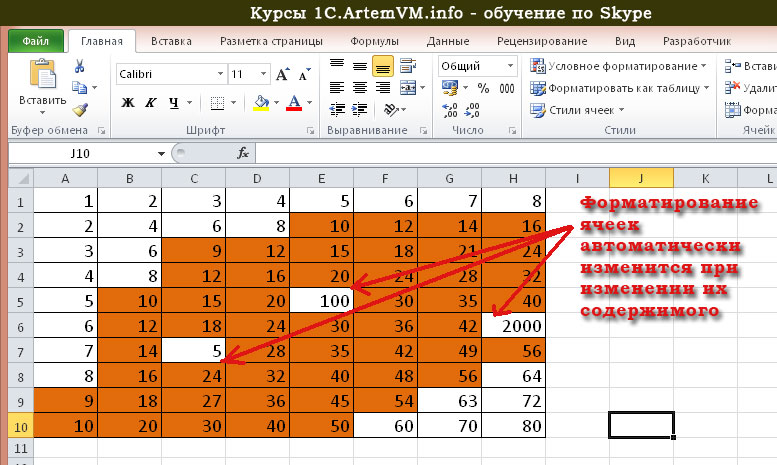 Относительные ссылки
Относительные ссылки
Относительная ссылка – это ссылка,
которая автоматически изменяется при
копировании или перемещении формулы
в другую ячейку.
A
B
C
1
100
200 =A1+B1
2
150
230
3
130
65
D
8. Относительные ссылки
Задание
Обратите внимание на относительное
расположение ячейки с данными и ячейки с
формулой при копировании
A
1
2
3
B
100
C
200 =A1+B1
Ячейки 150
с данными230
130
65
Ячейка с
формулой
D
9. Относительные ссылки
Относительная ссылка – это ссылка,
которая автоматически изменяется при
копировании или перемещении формулы
в другую ячейку.
A
B
C
1
100
200 =A1+B1
2
150
230
3
130
65
D
10. Относительные ссылки
Относительная ссылка – это ссылка,
которая автоматически изменяется при
копировании или перемещении формулы
в другую ячейку.
A
B
C
1
100
200 =A1+B1
2
150
230 =A2+B2
3
130
65
D
11.
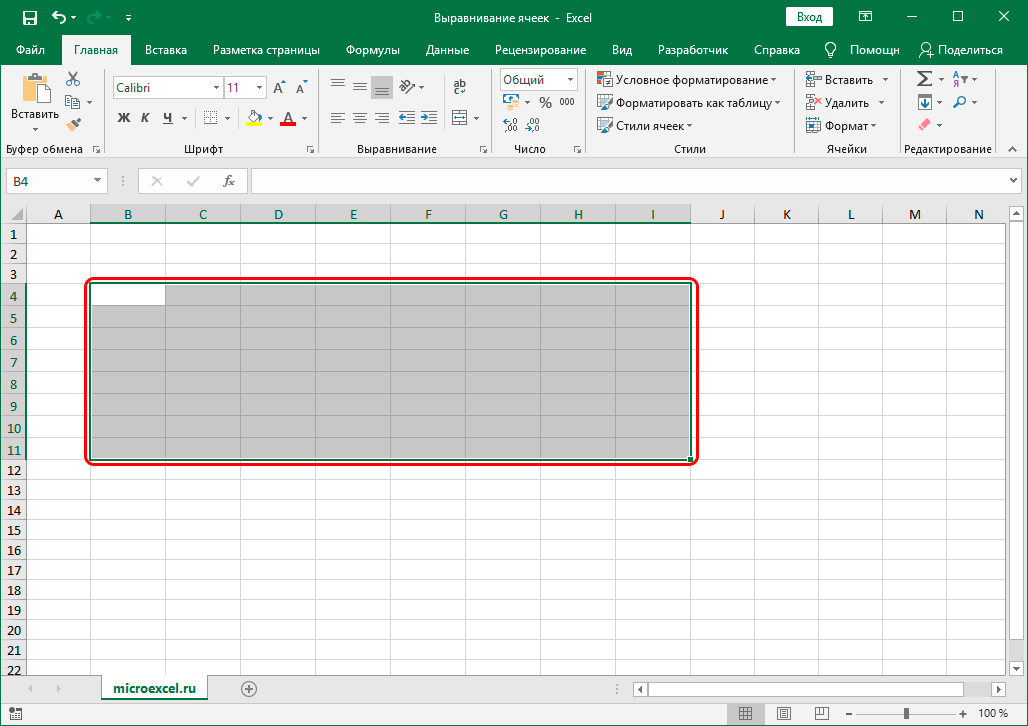 Относительные ссылки
Относительные ссылки
Относительная ссылка – это ссылка,
которая автоматически изменяется при
копировании или перемещении формулы
в другую ячейку.
A
B
C
1
100
200 =A1+B1
2
150
230 =A2+B2
3
130
65
D
12. Относительные ссылки
Относительная ссылка – это ссылка,
которая автоматически изменяется при
копировании или перемещении формулы
в другую ячейку.
A
B
C
1
100
200 =A1+B1
2
150
230 =A2+B2
3
130
65 =A3+B3
4
D
13. Относительные ссылки
Относительная ссылка – это ссылка,
которая автоматически изменяется при
копировании или перемещении формулы
в другую ячейку.
A
B
C
1
100
200 =A1+B1
2
150
230 =A2+B2
3
130
65 =A3+B3
4
D
14. Относительные ссылки
Относительная ссылка – это ссылка,
которая автоматически изменяется при
копировании или перемещении формулы
в другую ячейку.
A
B
C
1
100
200 =A1+B1
2
150
230 =A2+B2
3
130
65 =A3+B3
4
D
=B4+C4
15. Относительные ссылки
Вопрос:
сохраняется ли относительное расположение ячейки с
данными и ячейки с формулой при копировании
относительных ссылок
A
1
2
3
B
100
C
200 =A1+B1
Ячейки 150
с данными230
130
65
Ячейка с
формулой
D
16. Относительные ссылки
Ответ:
При копировании относительных ссылок сохраняется
относительное расположение ячейки с данными и ячейки с
формулой
A
1
2
3
B
100
C
200 =A1+B1
Ячейки 150
с данными230
130
65
Ячейка с
формулой
D
A
B
C
D
1
2
3
4
5
6
7
8
=B4+C4
E
F
G
H
Задание
Как изменяться ссылки в формуле =B4+C4 при копировании ее из ячейки
D4 в ячейку h2?
A
B
C
D
1
2
3
4
5
6
7
8
=B4+C4
E
F
G
H
A
B
C
D
2
3
5
6
7
8
F
G
H
=F1+G1
1
4
E
=B4+C4
Задание
Как изменяться ссылки в формуле =B4+C4 при копировании ее из
ячейки D4 в ячейку E7?
A
B
C
D
2
3
5
6
7
8
F
G
H
=F1+G1
1
4
E
=B4+C4
A
B
C
D
E
2
3
=B4+C4
5
6
7
8
G
H
=F1+G1
1
4
F
=C7+D7
22.
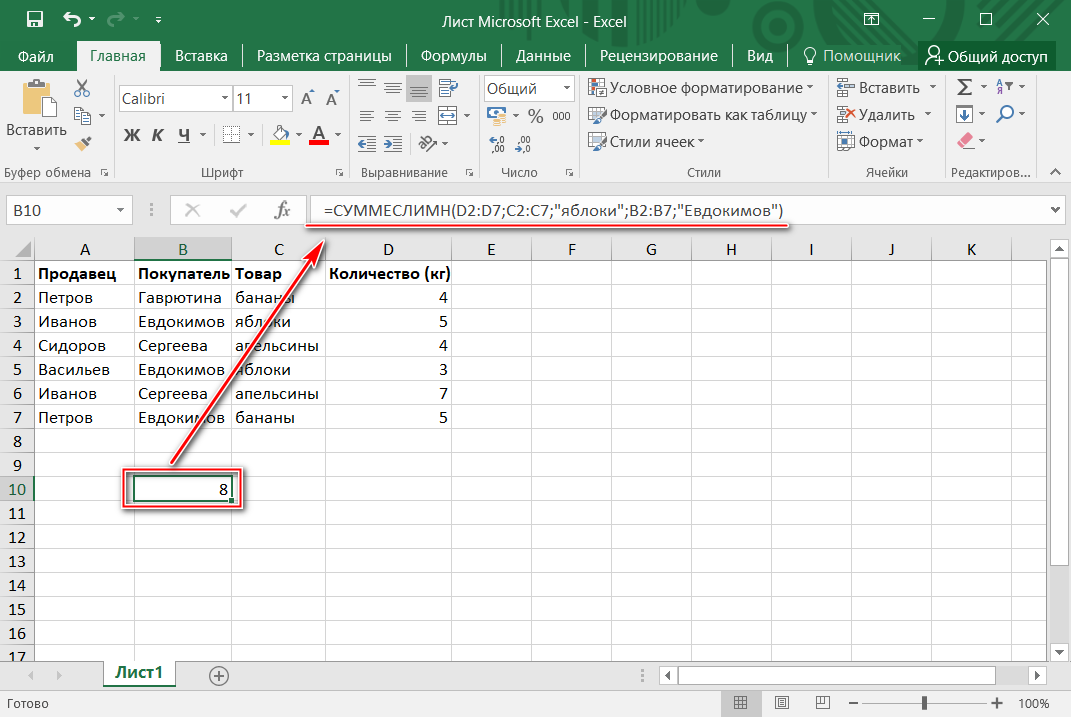 Определим правило изменения относительных ссылок при копировании
Определим правило изменения относительных ссылок при копировании
ПРАВИЛО изменения относительных
ссылок при копировании
ПРИ копировании формул с относительными
ссылками эти ссылки изменяются таким
образом, что относительное расположение
ячеек с данными и ячейки с формулой
сохраняется
24. Выводы из правила для решения практических задач:
• Для определения изменения
относительных ссылок при копировании
первоначально следует обратить
внимание на расположение ячейки с
формулой относительно ячейки с
данными
• Это расположение необходимо
сохранить при копировании формулы
в новую ячейку
Задание
Как изменяться ссылки в формуле =A1*C2 при копировании ее из B3 в
ячейку E3, D5, G7?
А
В
1
2
3
4
5
7
8
=A1*C2
С
D
E
F
G
H
26. Способы задания относительных ссылок
Способы
Буквенно — цифровой
А1, В2, С6
Координатный
К[-3]C[+2]
27.
 Координатный способ обозначения
Координатный способ обозначения
A
B
C
D
E
1
2
3
4
=B2
0
3
C — строка, К – колонка (столбец)
В2
К[-3]C[+2]
F
G
28. Задание Определите координаты ячейки с данными относительно ячейки с формулой
A
B
C
D
E
1
2
3
=B2
4
0
3
F
G
29. Координатный способ обозначения
A
B
C
D
E
1
2
3
4
=B2
0
3
C — строка, К – колонка (столбец)
A1
К[-4]C[+3]
F
G
30. Задание Определите координаты ячейки с данными относительно ячейки с формулой
A
B
C
D
E
1
2
3
=B2
4
0
3
F
G
31. Задание Определите координаты ячейки с данными относительно ячейки с формулой
A
B
C
D
E
1
2
3
=B2
4
0
3
C — строка, К – колонка (столбец)
G4
К[+3]C[-1]
F
G
32. Правило копирования При копировании формулы с относительными ссылками в другую ячейку относительное расположение ячеек с
исходными данными
и ячейки с формулой сохраняется
A B C D E
1
2
3
4
5
6
7
8
FG H I
J
K
Копирование из E4 в К8
К[-3]C[+3]
=B2
К[-3]C[+3]
=H6
L M N
Задание
Используя координатный способ обозначения, ссылок определите
как изменяться ссылки в формуле =A1*C2 при копировании ее из B3 в
ячейку E3, D5, G7?
А
В
1
2
3
4
5
7
8
=A1*C2
С
D
E
F
G
H
Алгоритм определения
изменения относительных ссылок при
копировании формул
1. В ячейку с формулой поместите мысленно систему координат.
В ячейку с формулой поместите мысленно систему координат.
Назовем ее виртуальной.
2.Определите координаты ячеек с исходными данными в этой
системе координат
3.Скопируйте( переместите) формулу в другую ячейку
4.В новую ячейку с формулой поместить виртуальную систему
координат
5.Воспроизвести относительное расположение ячеек с данными
относительно ячейки с формулой
Задание №1
Как измениться ссылка в формуле =С3 при
копировании формулы
1. из ячейки D2 в E3
2. из J2 в F3
Задание №2
Как изменяться ссылки в формуле =3*F4+D1
при копировании ее
1. из ячейки A5 в ячейку E2
2. из С2 в F1
3.из h2 в K1
Задание №3
Проверьте правильность ответов,
выполнив задания №1 и 2 на компьютере
Абсолютные ссылки
Абсолютная ссылка – это ссылка, которая не
изменяется при копировании или перемещении
формулы в другую ячейку.
Неизменяемая часть ссылки обозначается с
помощью символа $, который ставится перед
столбцом или строкой в формуле.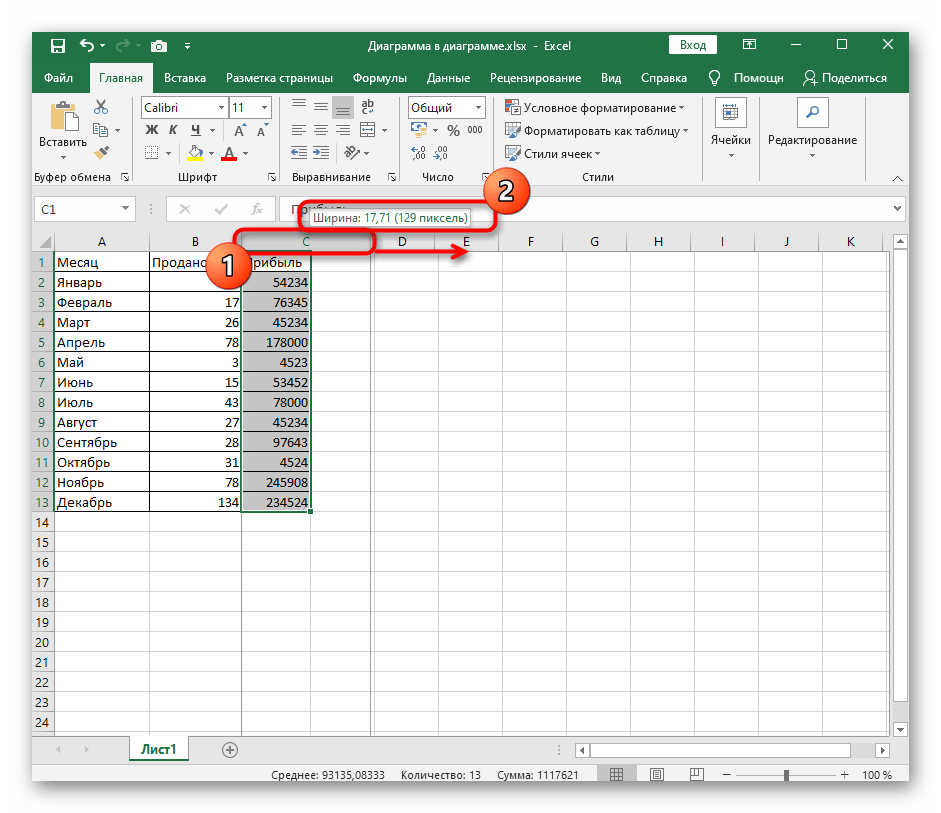
Пример.
Абсолютная ссылка $A$6 в формуле
=4+ $A$6 останется той же самой при
копировании этой формулы из одной ячейки в
другую
37. Абсолютные ссылки
A
B
C
1
100
200 =$A$1+
2
150
230
3
130
65
$B$1
D
38. Абсолютные ссылки
A
B
C
1
100
200 =$A$1+
2
150
230
3
130
65
$B$1
D
39. Абсолютные ссылки
A
B
1
100
2
150
3
130
C
200 =$A$1+
$B$1
230 =$A$1+
$B$1
65
D
40. Абсолютные ссылки
A
B
1
100
2
150
3
130
C
200 =$A$1+
$B$1
230 =$A$1+
$B$1
65
D
41. Абсолютные ссылки
A
B
1
100
2
150
3
130
C
200 =$A$1+
$B$1
230 =$A$1+
$B$1
65 =$A$1+
$B$1
D
42. Определите правило изменения абсолютных ссылок при копировании
ПРАВИЛО изменения абсолютных
ссылок при копировании
При копировании
абсолютными
Выводы из правилаформул
для решенияспрактических
задач
ссылками эти ссылки не изменяются
Задание
Определите как изменяться ссылки в формуле =$A$1*$C$2 при
копировании ее из B3 в ячейку E3, D5, G7?
А
В
1
2
3
4
5
7
8
=$A$1*
$C$2
С
D
E
F
G
H
45.
 Смешанная ссылка
Смешанная ссылка
Смешанная ссылка – это ссылка, которая при
копировании или перемещении формулы из одной
ячейки в другую, меняется частично, т.е. в ссылке
меняется или строка или столбец.
При этом символ $ ставится перед той частью
ссылки, которая должна остаться неизменной.
Пример.
$C8, A$5
Изменяемая
(относительная)
часть ссылки
=$A1
Неизменяемая
(абсолютная)
часть ссылки
ПРАВИЛО изменения смешанных ссылок
при копировании
ПРИ копировании формул со смешанными
ссылками эти ссылки преобразуются таким
образом, что абсолютная часть остается без
изменений, а для относительной части
действует правило изменения относительных
ссылок при копировании
Выводы из правила для решения практических задач:
Для определения изменения смешанных ссылок
при копировании следует
1. выделить изменяемую (относительную) и
неизменяемую( абсолютную) части ссылки
2. применить к каждой части свое правило
изменения при копировании
49.
 Смешанные ссылки
Смешанные ссылки
Задание:
Определите как изменится формула =$A1 при
копировании ее в ячейку D4
A
B
C
1
100
200 =$A1
2
150
230
3
130
65
4
D
50. Смешанные ссылки
Выделите абсолютную и относительную часть ссылок
A
B
C
1
100
200 =$A1
2
150
230
3
130
65
4
D
51. Смешанные ссылки
Зафиксируйте абсолютную часть ссылки – столбец A
A
B
C
1
100
200 =$A1
2
150
230
3
130
65
4
D
52. Смешанные ссылки
Определите относительное расположение
неизменяемой части ссылки ( строки1) относительно
строки с формулой
A
B
C
1
100
200 =$A1
2
150
230
3
130
65
4
D
53. Смешанные ссылки
Определите относительное расположение
неизменяемой части ссылки ( строки1) относительно
строки с формулой
A
B
C
1
100
200 =$A1
2
150
230
3
130
65
D
4
Строка с формулой и ссылкой – это строка 1
54.
 Смешанные ссылки
Смешанные ссылки
Востановите относительное расположение
неизменяемой части ссылки ( строки1) относительно
строки с формулой после копирования
A
B
C
1
100
200 =$A1
2
150
230
3
130
65
4
D
55. Смешанные ссылки
Востановите относительное расположение
неизменяемой части ссылки ( строки1) относительно
строки с формулой после копирования
A
B
C
1
100
200 =$A1
2
150
230
3
130
65
4
D
56. Смешанные ссылки
На пересечении неизменяемой части и изменяемой
находится новая ячейка с данными
A
B
C
1
100
200 =$A1
2
150
230
3
130
65
4
D
=$A4
57. Сформулируйте алгоритм определения изменения смешанных ссылок при копировании формул
Алгоритм определения
изменения смешанных ссылок при
копировании формул
1.Выделите абсолютную и относительную части ссылок
2.Мысленно зафиксируйте абсолютную часть ссылки ( строку или столбец).
3.В ячейку с формулой поместите ( мысленно) систему координат.Назовем ее
виртуальной.
4.Определите относительное расположение изменяемой части ссылки
(строки/столбца) относительно строки/столбца с формулой.
5.Скопировать ( переместить) формулу в новую ячейку.
6. В новую ячейку с формулой поместить виртуальную систему координат.
7.Воспроизвести относительное расположение изменяемой части ссылки
(строки или столбца) относительно строки/столбца с формулой.
8.Мысленно зафиксировать новое положение изменяемой части (строки или
столбца)
8.На пересечении неизменяемой (абсолютной) части ссылки и изменяемой и
будет находиться новая ячейка с данными
59. Смешанные ссылки
Задание:
Используя алгоритм определите как измениться
формула =A$1 при копировании ее в ячейку D4?
A
B
C
1
100
200 =A$1
2
150
230
3
130
65
4
D
60. Смешанные ссылки
Выделяем относительную и асолютную части ссылок
А- относительная, $1 – абсолютная
A
B
C
1
100
200 =A$1
2
150
230
3
130
65
4
D
61.
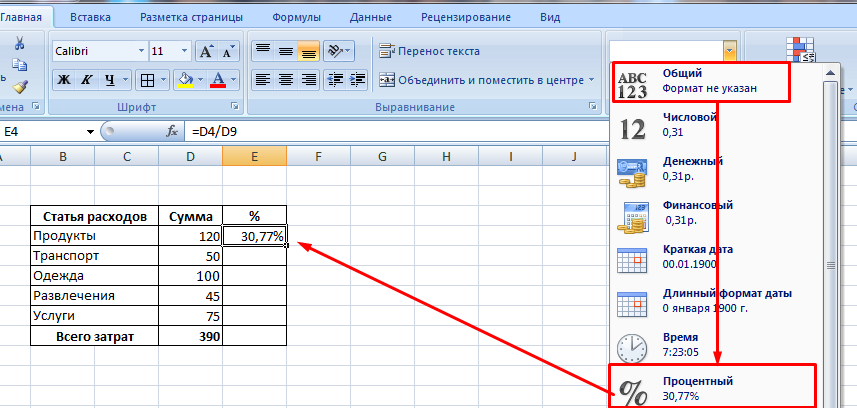 Смешанные ссылки
Смешанные ссылки
Зафиксируем абсолютную часть ссылки – строку 1
A
B
C
1
100
200 =A$1
2
150
230
3
130
65
4
D
62. Смешанные ссылки
Определим относительное расположение изменяемой
части ссылки столбца A относительно ячейки с
формулой
A
B
C
1
100
200 =A$1
2
150
230
3
130
65
4
D
63. Смешанные ссылки
Определите относительное расположение изменяемой
части ссылки столбца A относительно столбца с
формулой
A
B
C
1
100
200 =A$1
2
150
230
3
130
65
4
D
64. Смешанные ссылки
Воспроизведем относительное расположение
изменяемой части ссылки столбца A относительно
столбца с формулой после копирования
A
B
C
1
100
200 =A$1
2
150
230
3
130
65
4
D
65. Смешанные ссылки
Зафиксируйте относительное расположение
изменяемой части ссылки столбца A относительно
столбца с формулой после копирования
A
B
C
1
100
200 =A$1
2
150
230
3
130
65
4
D
66.
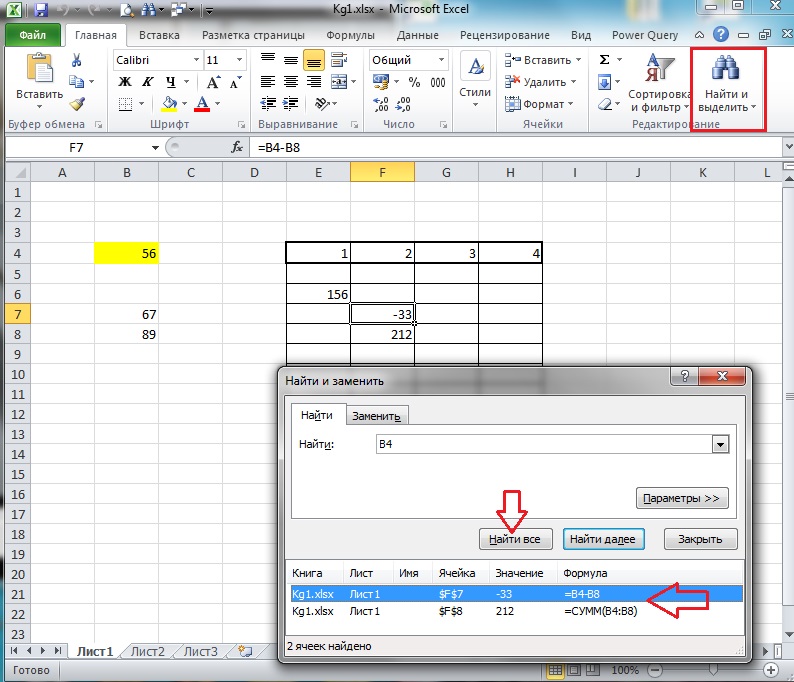 Смешанные ссылки
Смешанные ссылки
На пересечении изменяемой и неизменяемой частей
находится новая ячейка с данными
A
B
C
1
100
200 =A$1
2
150
230
3
130
65
4
D
=B$1
67. Смешанные ссылки
Задание:
Определим как изменится формула =$A1 при
копировании ее в ячейки D1, D2, D3, C2, C3
A
B
C
D
1
100
200 =$A1
?
2
150
230 ?
?
3
130
65 ?
?
4
68. Смешанные ссылки
Проверь себя
A
B
C
D
1
100
200 =$A1
=$A1
2
150
230 =$A2
=$A2
3
130
65 =$A3
=$A3
4
69. Смешанные ссылки
Задание
Определите изменение формулы =A$1 в ячейке С1
при копировании ее в ячейки D1, D2, D3,C2, C3
A
B
C
D
1
100
200 =A$1
?
2
150
230
?
?
3
130
65
?
?
70. Смешанные ссылки
Проверь себя
A
B
C
D
1
100
200 =A$1
=B$1
2
150
230 =A$1
=B$1
3
130
65 =A$1
=B$1
Задание №4
Как измениться ссылка в формуле =С$3 при
копировании формулы
1. из ячейки D2 в E3
из ячейки D2 в E3
2. из J2 в F3
Задание №5
Как изменяться ссылки в формуле
=3*F$4+$D1 при копировании ее
1. из ячейки A5 в ячейку E2
2 из С2 в F1
3.из h2 в K1
Задание №5
Проверьте правильность ответов,
выполнив задания №1 и 2 на компьютере
72. Задания в формате ЕГЭ
Дан фрагмент электронной таблицы.
A
B
C
D
1
1
2
3
2
4
5
6
3
7
7
9
4
В ячейку D1 введена формула =$A$1*B1+C2, а затем
скопирована в ячейку D2. Какое значение появится в ячейке D?
1) 10
2) 14
3)16
4) 24
Задания в формате ЕГЭ
В ячейку B2 записана формула $D$2+E2. Какой
вид будет иметь формула, если ячейку В2
скопировать в ячейку A1.
1) $D$2+E1
2) $D$2+C2
3) $D$2+D2
4) $D$2+D1
Задания в формате ЕГЭ
Дана таблица в режиме отображения формул.
C
1
2
3
4
D
=$C1+C1
=$C2+B2
=$C3+B3
Содержимое клетки С2 было скопировано в клетки С3,C4,D4.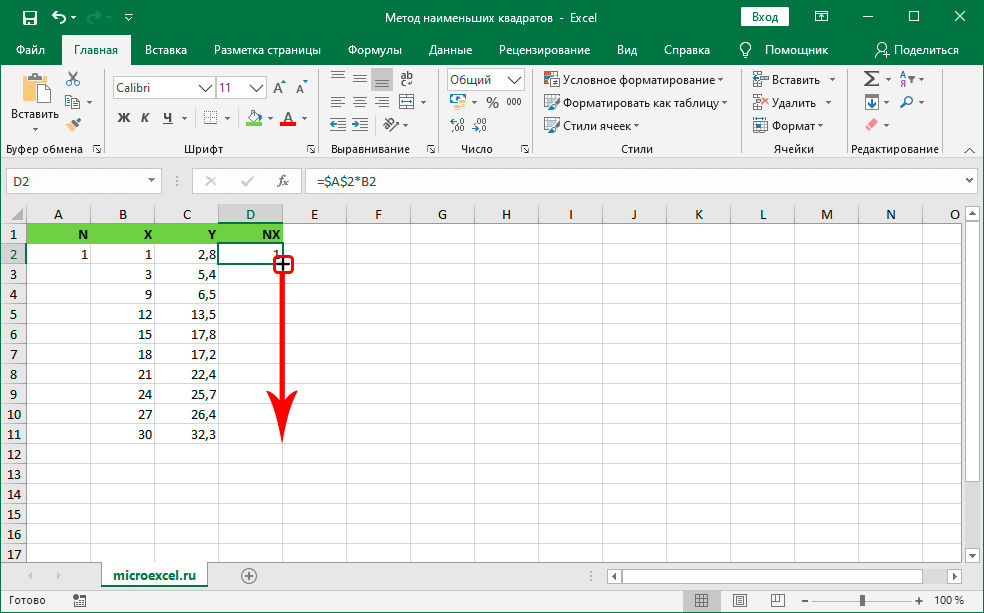
Затем содержимое клетки С2 было очищено. Какая формула
была в клетке?
А) =$B1+A1
Д) =$С2+С1
Б) =$С1+В1
В) =$С1+A1
Г) =$B1+С1
English
Русский
Правила
Блокировка ячеек для их защиты
Excel для Microsoft 365 Excel для Интернета Excel 2021 Excel 2019 Excel 2016 Дополнительно… Меньше
Предположим, что ваш начальник хочет, чтобы вы защитили всю книгу, но также хочет иметь возможность изменить несколько ячеек после того, как вы включите защиту книги. Прежде чем вы включили защиту паролем, вы разблокировали некоторые ячейки в книге. Теперь, когда ваш начальник закончил работу с рабочей тетрадью, вы можете заблокировать эти ячейки.
Выполните следующие действия, чтобы заблокировать ячейки на листе:
Выберите ячейки, которые вы хотите заблокировать.

На вкладке Главная в группе Выравнивание щелкните маленькую стрелку, чтобы открыть всплывающее окно Формат ячеек .
На вкладке Защита установите флажок Заблокировано и нажмите OK , чтобы закрыть всплывающее окно.
Примечание. Если вы попробуете выполнить эти действия с незащищенной книгой или листом, вы увидите, что ячейки уже заблокированы. Это означает, что ячейки готовы к блокировке при защите книги или листа.
На вкладке Review на ленте в группе Changes выберите либо Protect Sheet или Защитите книгу , а затем повторно примените защиту.
 См. Защита рабочего листа или Защита рабочей книги.
См. Защита рабочего листа или Защита рабочей книги.Совет: Перед защитой листа или книги рекомендуется разблокировать все ячейки, которые вы хотите изменить, но вы также можете разблокировать их после применения защиты. Чтобы снять защиту, просто снимите пароль.
Помимо защиты книг и рабочих листов, вы также можете защитить формулы.
Excel в Интернете не может блокировать ячейки или определенные области листа.
Если вы хотите заблокировать ячейки или защитить определенные области, нажмите Открыть в Excel и заблокируйте ячейки, чтобы защитить их или заблокировать или разблокировать определенные области защищенного листа.
Нужна дополнительная помощь?
Вы всегда можете обратиться к эксперту в техническом сообществе Excel или получить поддержку в сообществе ответов.
См.
 также
также
Блокировка или разблокировка определенных областей защищенного листа
Защитить лист
Защитить книгу
Показать или скрыть формулы
Как сделать определенные ячейки доступными только для чтения/заблокированными в Excel
В нашей повседневной работе, в случае защиты нашего рабочего листа от редактирования другими, мы часто добавляем пароль для открытия рабочего листа. Но иногда рабочий лист открыт для всех или доступен вашим партнерам, мы просто хотим установить некоторые важные ячейки только для чтения в случае, если другие не смогут редактировать их на листе, например, нам нужно установить некоторые ячейки с формулами или зарплатами как читать только в платежной ведомости, как мы можем сделать? Эта статья поможет вам сделать определенные ячейки доступными только для чтения.
Содержание
- Метод 1: блокировка определенных ячеек на листе с помощью настроек формата ячеек
- Метод 2: блокировка определенных ячеек на листе с помощью VBA
- Видео: настройка определенных ячеек только для чтения/заблокированных в Excel : блокировка определенных ячеек на листе с помощью настроек формата ячеек
Подготовьте таблицу с идентификатором, именем и оценкой в трех столбцах. И мы хотим сделать некоторые ячейки в этой таблице недоступными для редактирования другими.
Простая таблица для демонстрации в этой статье:
Шаг 1: Нажмите Ctrl+A , чтобы выбрать весь рабочий лист. Вы также можете щелкнуть стрелку, чтобы выбрать целые ячейки на текущем листе, см. снимок экрана ниже.
Шаг 2: В любом месте рабочего листа щелкните правой кнопкой мыши, чтобы загрузить меню, выберите Формат Ячейки . Вы также можете загрузить окно Format Cells , нажав Ctrl+1.

Шаг 3: Формат ячеек Окно загружается правильно.
Шаг 4: Нажмите на Защита , есть два варианта: Заблокировано и Скрыто , Заблокировано Опция отмечена по умолчанию. Снимите флажок Locked , затем нажмите OK .
Примечания :
1. Вы можете увидеть комментарии под опцией о том, что заблокированные или скрытые параметры вступают в силу только после включения защиты рабочего листа. Итак, нам нужно защитить рабочий лист.
2. Если мы сначала не снимем флажок «Заблокировано» и не защитим рабочий лист напрямую паролем, тогда весь рабочий лист будет заблокирован. Таким образом, этот шаг должен убедиться, что будет заблокирован только выбранный диапазон, см. следующий шаг.
Шаг 5: Выберите диапазон, который вы хотите сделать только для чтения, например, выберите A2:C4 .
 Щелкните правой кнопкой мыши, чтобы загрузить меню, снова выберите Format Cells .
Щелкните правой кнопкой мыши, чтобы загрузить меню, снова выберите Format Cells .Шаг 6: На этот раз введите 9Вкладка 0100 Protection , отметьте опцию Locked , затем нажмите OK .
Шаг 7: Щелкните Просмотр -> Защитить лист .
Шаг 8: В окне Защитить лист « Защитить рабочий лист и содержимое заблокированных ячеек », « Выбрать заблокированные ячейки » и « Выбрать разблокированные ячейки » отмечены по умолчанию. Введите пароль в текстовое поле и нажмите OK , еще раз введите и подтвердите пароль, затем нажмите ОК .
Введите пароль:
Подтвердите пароль:
Шаг 9: Попробуйте отредактировать таблицу. Убедитесь, что появляется следующее сообщение об ошибке.

Шаг 10: Нажмите A3. Убедитесь, что пользователь все еще может редактировать его, поскольку он не заблокирован.
Шаг 11: Если мы хотим отредактировать заблокированные ячейки, нажмите Просмотр -> Снять защиту Лист. Откроется окно «Снять защиту с листа».
Шаг 12: Введите пароль. Нажмите ОК . Теперь вы снова можете редактировать определенные заблокированные ячейки в обычном режиме.
Метод 2: блокировка определенных ячеек на листе с помощью VBA
Шаг 1: Щелкните правой кнопкой мыши на Лист1, чтобы открыть меню управления листами. Выберите View Code, Microsoft Visual Basic for Applications Появится окно.
Или вы можете войти в окно Microsoft Visual Basic для приложений через Developer->Visual Basic .
Шаг 2: В окне Microsoft Visual Basic для приложений щелкните Sheet1, введите следующий код:
Private Sub Worksheet_SelectionChange (ByVal Target As Range) Если Target.
 Column = 1 Или Target.Column = 2 Или Target.Column = 3 Тогда
Если Target.Row = 2 Или Target.Row = 3 Или Target.Row = 4 Тогда
Звуковой сигнал
Ячейки(Цель.Строка, Цель.Столбец).Смещение(0, 1).Выбрать
MsgBox Cells(Target.Row, Target.Column).Address & "Вы не можете редактировать ячейку!", _
vbInformation, "Сообщение об ошибке"
Конец, если
Конец, если
Конечный переходник
Column = 1 Или Target.Column = 2 Или Target.Column = 3 Тогда
Если Target.Row = 2 Или Target.Row = 3 Или Target.Row = 4 Тогда
Звуковой сигнал
Ячейки(Цель.Строка, Цель.Столбец).Смещение(0, 1).Выбрать
MsgBox Cells(Target.Row, Target.Column).Address & "Вы не можете редактировать ячейку!", _
vbInformation, "Сообщение об ошибке"
Конец, если
Конец, если
Конечный переходник Комментарии:
1. В приведенном выше сценарии Target.Column и Target.Row определяют диапазон, который будет заблокирован. В этом случае включаются столбцы 1,2,3 (A, B, C) и строки 2,3,4, что означает, что диапазон A2:C4 выбран и заблокирован.
2. «Вы не можете редактировать ячейку!» это всплывающее сообщение, когда пользователь нажимает на заблокированную ячейку. «Сообщение об ошибке» — это заголовок всплывающего сообщения об ошибке. Вы можете заменить их.
Шаг 3: Сохраните коды, см. скриншот ниже. Затем закройте Microsoft Visual Basic для приложений.



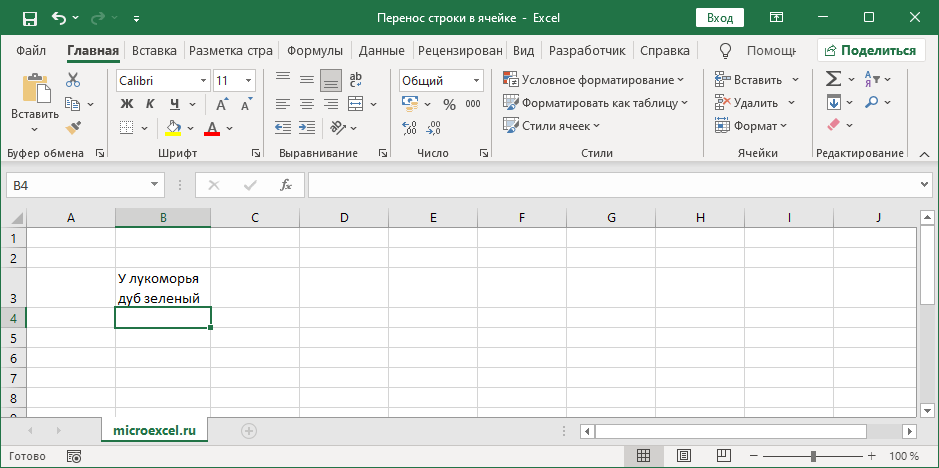 Чтобы снять защиту, просто снимите пароль.
Чтобы снять защиту, просто снимите пароль.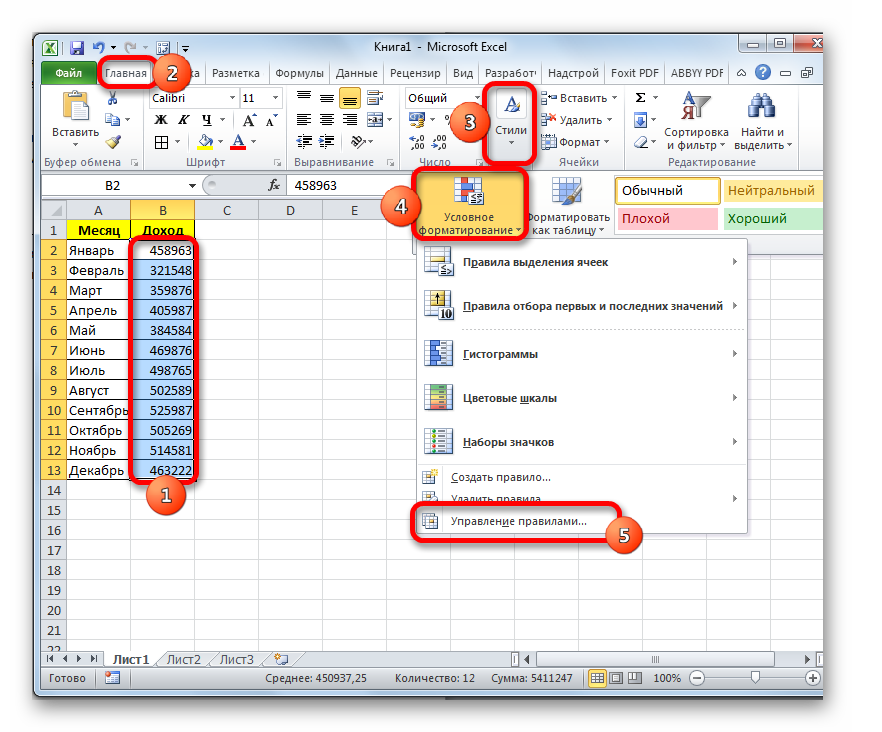
 См. Защита рабочего листа или Защита рабочей книги.
См. Защита рабочего листа или Защита рабочей книги.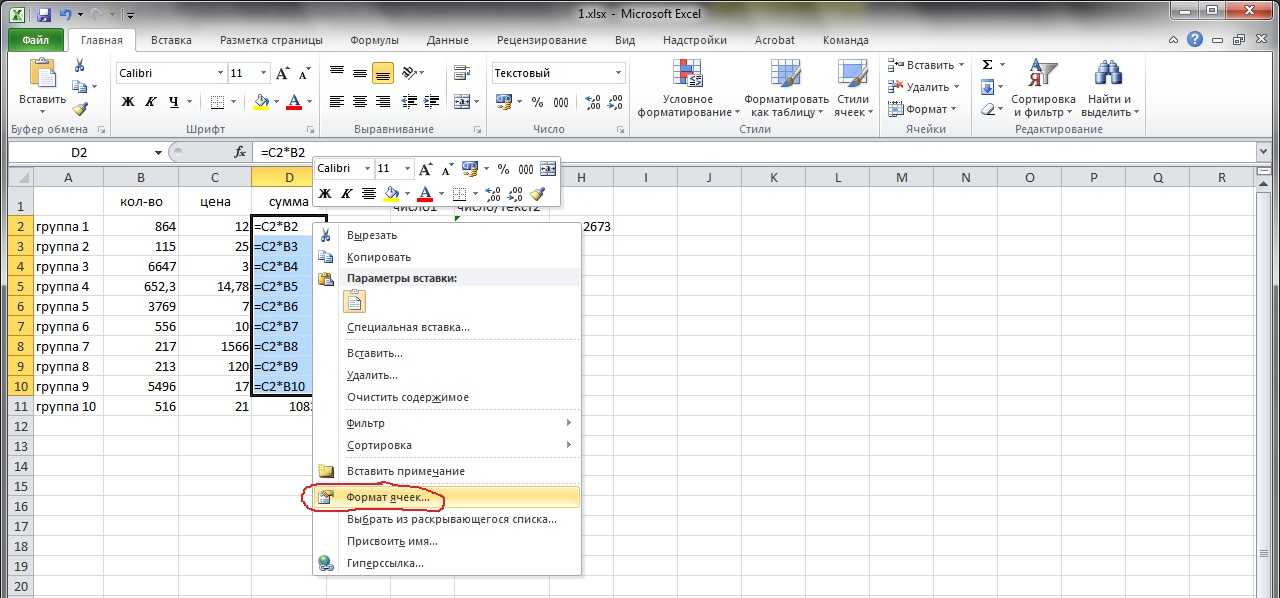
 Щелкните правой кнопкой мыши, чтобы загрузить меню, снова выберите Format Cells .
Щелкните правой кнопкой мыши, чтобы загрузить меню, снова выберите Format Cells .
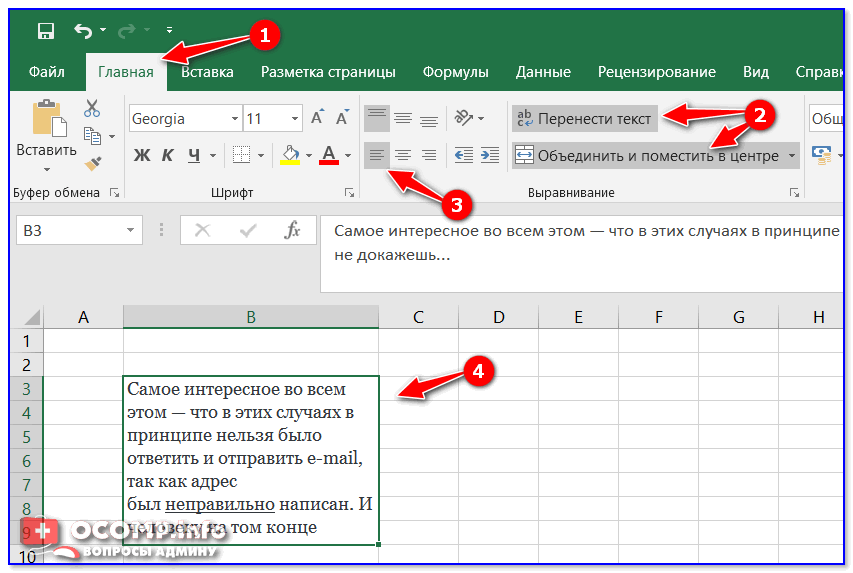 Column = 1 Или Target.Column = 2 Или Target.Column = 3 Тогда
Если Target.Row = 2 Или Target.Row = 3 Или Target.Row = 4 Тогда
Звуковой сигнал
Ячейки(Цель.Строка, Цель.Столбец).Смещение(0, 1).Выбрать
MsgBox Cells(Target.Row, Target.Column).Address & "Вы не можете редактировать ячейку!", _
vbInformation, "Сообщение об ошибке"
Конец, если
Конец, если
Конечный переходник
Column = 1 Или Target.Column = 2 Или Target.Column = 3 Тогда
Если Target.Row = 2 Или Target.Row = 3 Или Target.Row = 4 Тогда
Звуковой сигнал
Ячейки(Цель.Строка, Цель.Столбец).Смещение(0, 1).Выбрать
MsgBox Cells(Target.Row, Target.Column).Address & "Вы не можете редактировать ячейку!", _
vbInformation, "Сообщение об ошибке"
Конец, если
Конец, если
Конечный переходник